对于wps这款软件多数小伙伴已经是非常熟悉的了,大家可以通过该软件进行编辑非常重要的数据内容,如果你编辑的数据有多行或者多列显示,如果你在滚动表格页面的时候,需要通过第一行标题内容来对准下方的表格内容,那么就不允许第一行的内容被遮盖掉,对此我们可以通过使用冻结首行功能,将第一行的内容固定不动,那么你在滚动表格的时候,第一行的内容就会一直显示出来,下方是关于如何使用WPS excel让第一行一直显示不动的具体操作方法,如果你需要的情况下可以看看方法教程,希望对大家有所帮助。
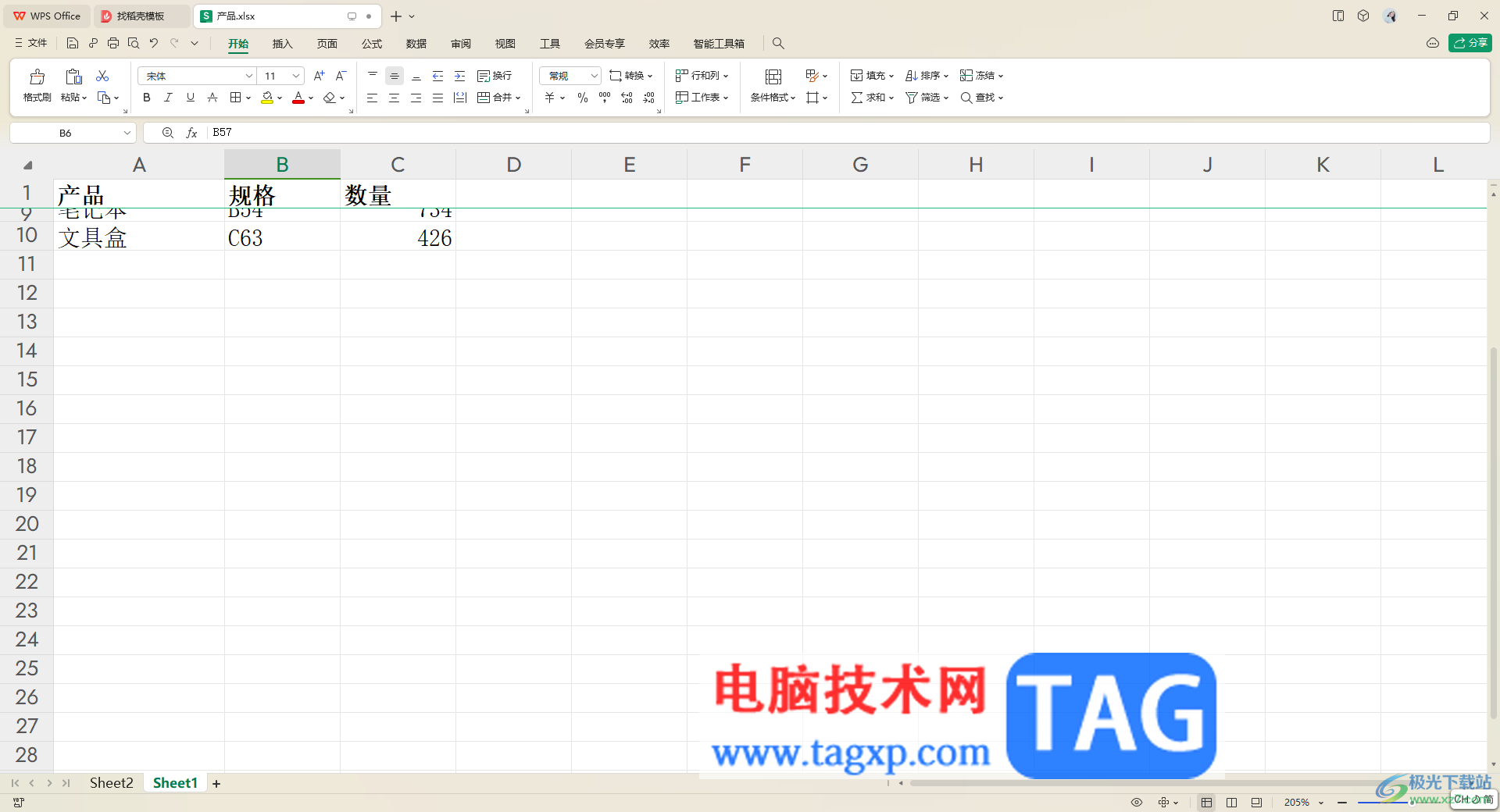
1.首先在WPS中打开一个要编辑的表格,如图所示。
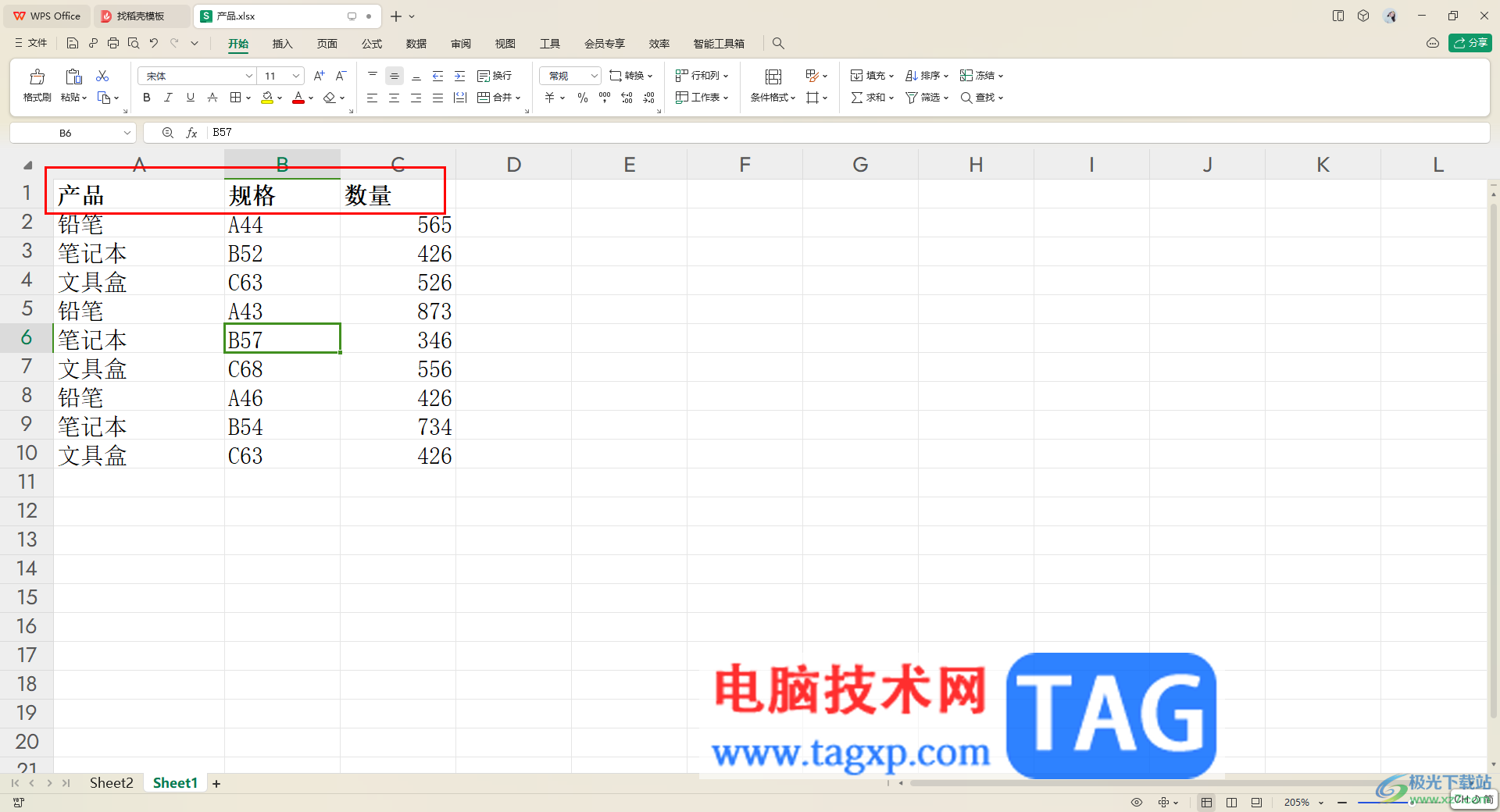
2.然后直接将鼠标点击页面上方菜单栏中的【开始】选项卡,之后再点击打开的工具栏中的【冻结】选项。
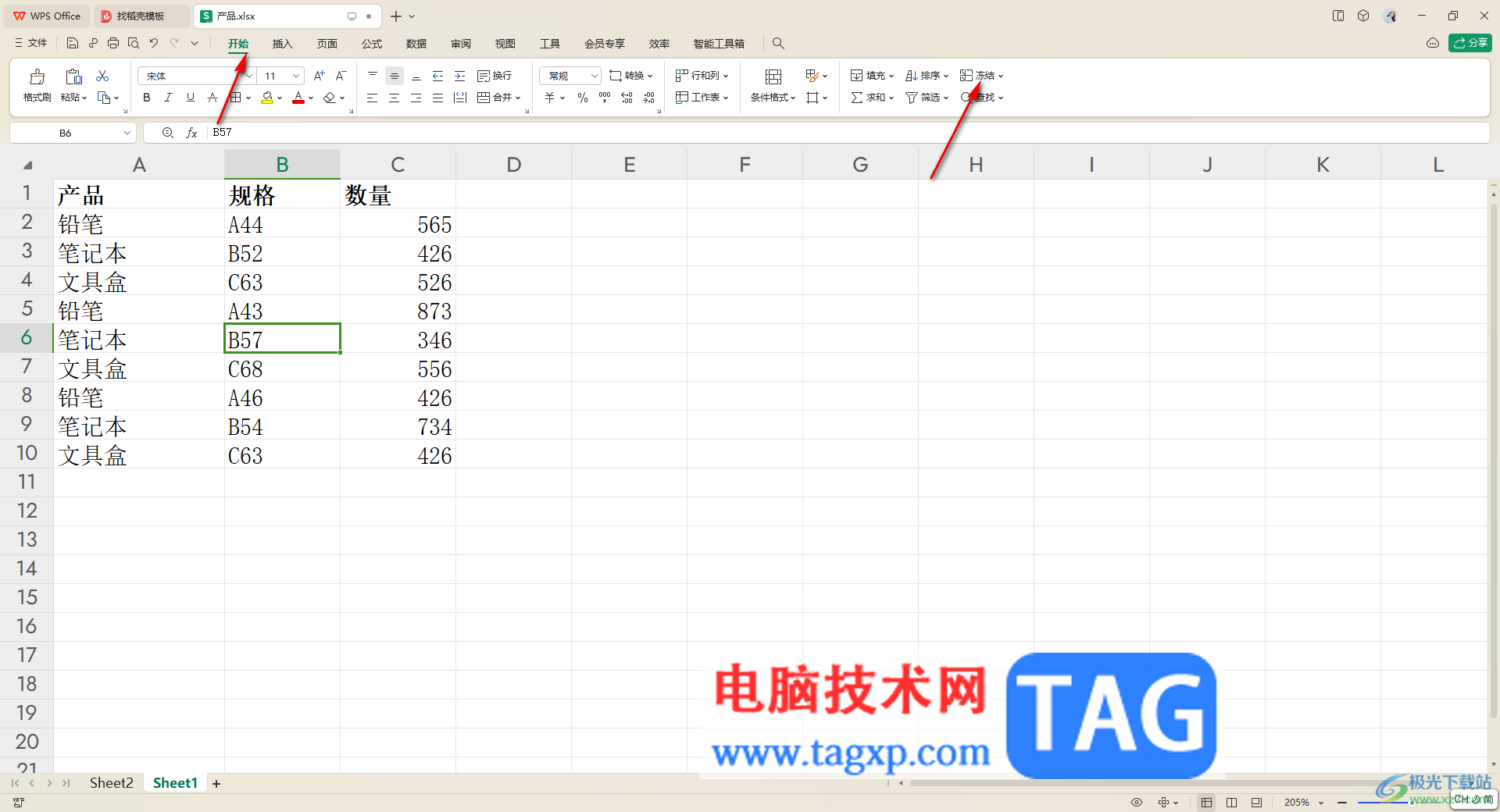
3.随后,在冻结的子选项中会看到几个选项,直接选择其中的【冻结首行】选项即可。
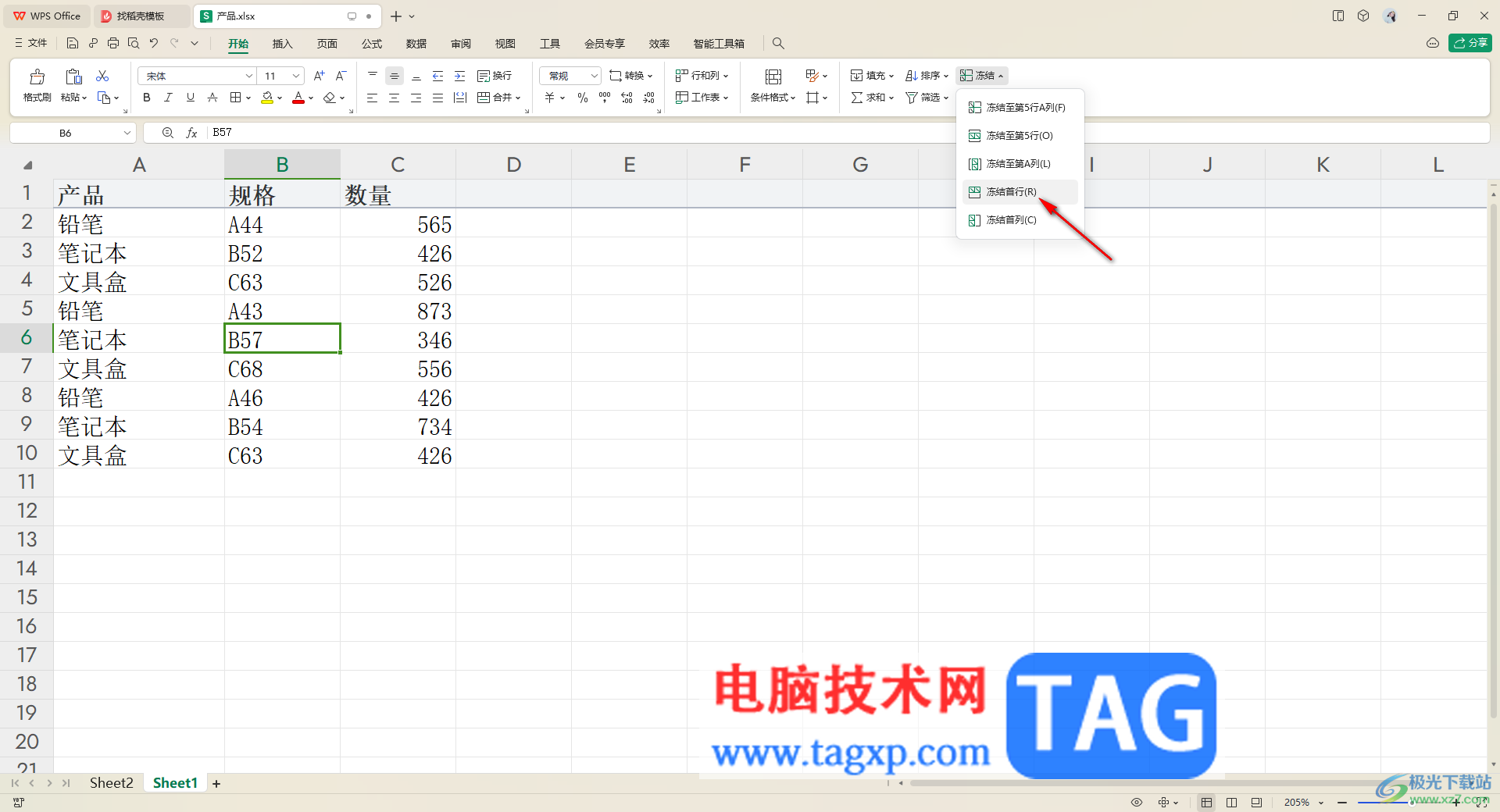
4.这时候,我们就会看到表格中的标题行下方出现了一条绿色的线条,说明该行是被冻结固定了的。
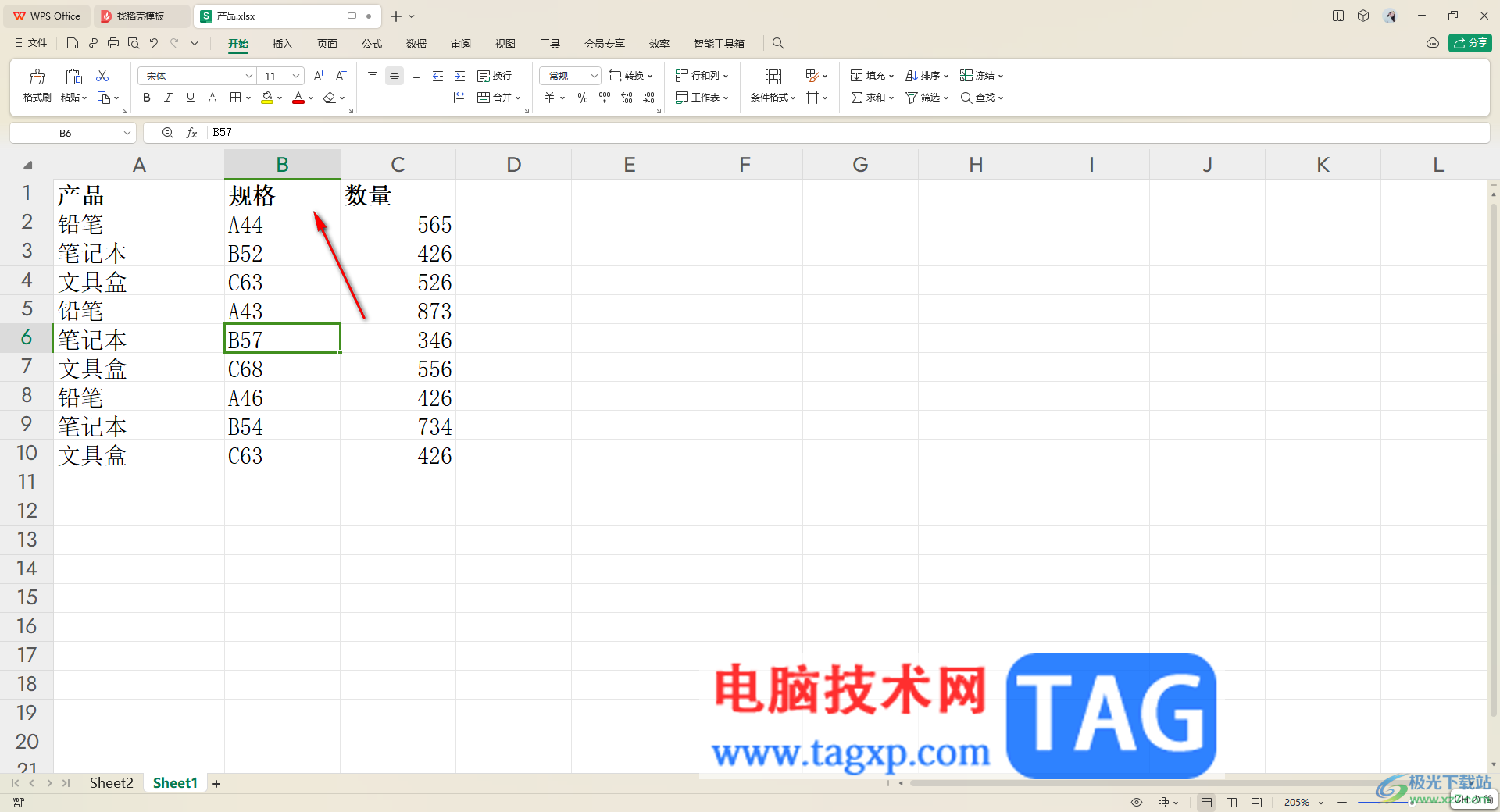
5.这时用鼠标滚动表格页面,可以看到除了第一行标题内容,其他单元格在滚动的时候,就会被依次覆盖掉,如图所示。
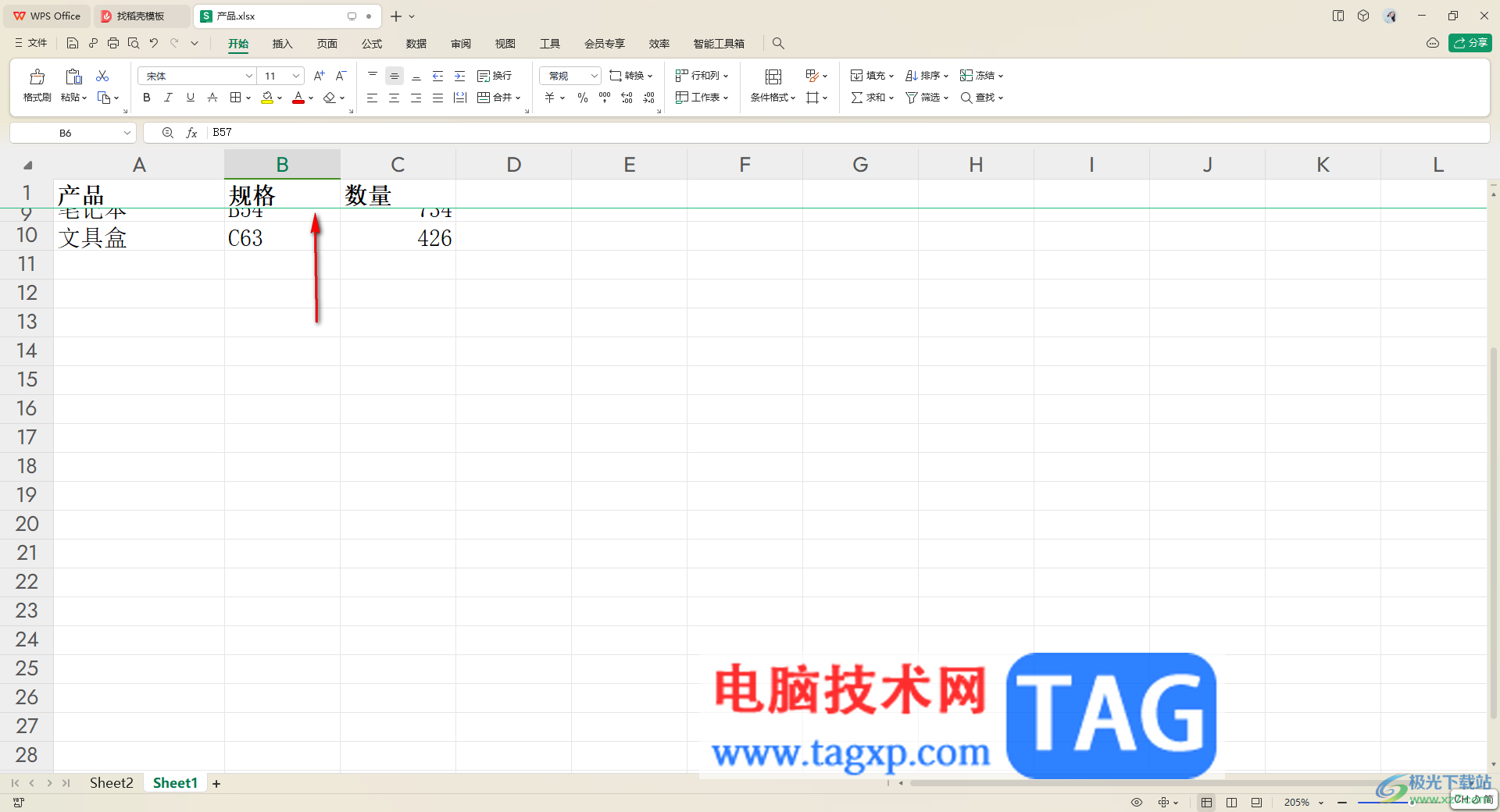
以上就是关于如何使用WPS表格让第一行一直显示的具体操作方法,当你需要进行使用WPS的过程中,我们常常会需要对数据进行整理,在整理数据的过程中,难免会需要设置固定标题行的情况,那么就可以按照上述的方法教程进行操作即可,感兴趣的话可以试试。
 PhotoScape如何制作refletion效果-制作refleti
PhotoScape如何制作refletion效果-制作refleti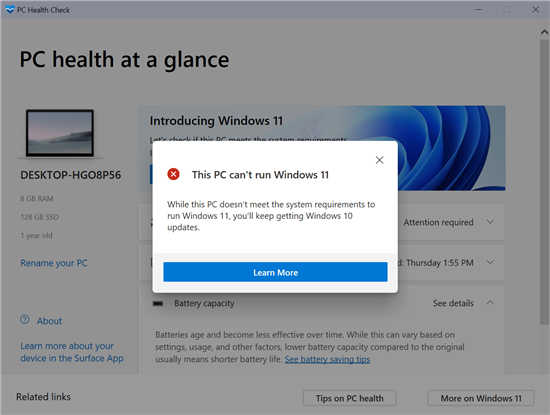 这些是 Windows 11 已弃用和删除的功能
这些是 Windows 11 已弃用和删除的功能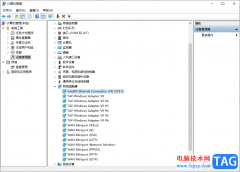 Win10重装系统后没有网络适配器的解决方
Win10重装系统后没有网络适配器的解决方 win10游戏对比win7详细介绍
win10游戏对比win7详细介绍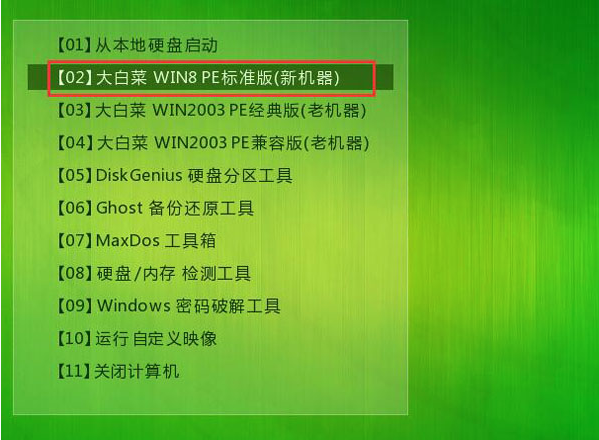 0x490是什么错误?win7下0x490如何修复
0x490是什么错误?win7下0x490如何修复
0x490是什么错误?win7下0x490如何修复 系统文件完整性检查和修复失......
 win11分辨率相关问题详细介绍
win11分辨率相关问题详细介绍
分辨率与我们的画面显示效果息息相关,很多用户不清楚win11分......
 无线鼠标怎么连接,无线鼠标怎么用
无线鼠标怎么连接,无线鼠标怎么用
有电脑新手买了无线鼠标一般都不知道怎么用,不知道怎么连接......
 Word文档打印文件时文字总向一边偏的解决
Word文档打印文件时文字总向一边偏的解决
很多小伙伴都喜欢使用Word程序对文字文档进行编辑,因为Word程......
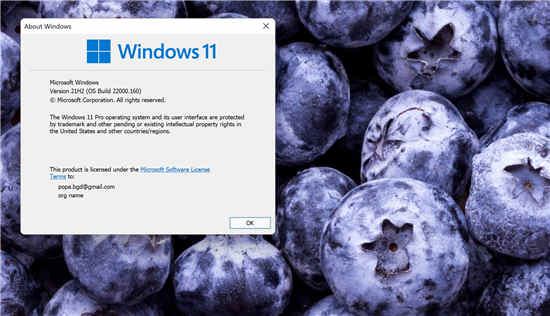 微软发布新的 Windows 11 测试版本build 220
微软发布新的 Windows 11 测试版本build 220
微软发布新的 Windows 11 测试版本build 22000.160 现在可供下载 微软......

1. 图文排版是否对齐 下图中可以明显的看到,页面里文字是居中对齐的,而在上图里,我们甚至找不到一条这样的线, 这就是为什么上图感觉比较乱的原因。 页面一乱,重点信息更是...

相信大家通常会通过WPS表格进行图表制作的,一般制作折线图的情况是比较多的,我们制作的图表一般都是只有一个纵坐标或者是横坐标,但是一些小伙伴想要设置一个图表中出现两个纵坐标,...

wps软件相信是许多用户很喜欢的一款办公软件,给用户带来了许多的帮助和好处,让用户提升了自己的编辑效率,当用户在wps软件中编辑表格文件时,可以按照自己的需求来在页面上添加上各种...

当大家遇到需要进行数据处理的时候,那么就可以通过WPS中Excel表格编辑工具进行友好且快速的操作,我们会在表格中编辑出任意的自己需要的内容,比如会输入时间日期的情况,一些小伙伴想...

wps软件中强大实用的功能为用户带来了许多的好处,为用户解决许多编辑问题的同时,也提升了用户的编辑效率,因此wps软件深受用户的喜爱,当用户在wps软件中编辑表格文件时,需要对其中的...
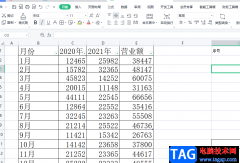
wps软件给用户带来了许多的好处,让用户感受到了其中强大功能带来的帮助,并且提升了自己的编辑速度,因此有许多的用户很喜欢使用这款办公软件,当用户选择在wps软件中编辑表格文件时,...

对于WPS这款软件,我们是一点也不陌生的,特别是一些办公人员,经常需要使用该软件进行相关数据的处理和文档的编辑操作,其中我们在进行数据处理的过程中,有些需要将重要的数据进行求...
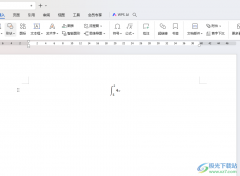
在WPSWord文档中,使用公式的情况也是比较多的,而提供的公式类型也十分的多,当你需要在该文档页面中进行积分公式、二次公式以及二项式定理等公式的添加,那么我们都是可以直接在插入...

wps软件相信是很多用户很喜欢的一款办公软件,给用户带来了许多的便利,当用户在使用这款办公软件时,可以体验其中强大的功能,并且还可以编辑不同类型的文件,给用户带来了编辑文件类...

说起WPS文档这款软件,相信小伙伴们都不会感到陌生。在WPS文档中我们可以使用各种实用功能帮助我们进行快速办公,提高办公效率。在WPS文档中如果有需要我们还可以为文档添加目录,方便对...
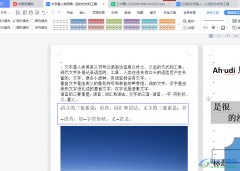
wps软件是一款多功能办公软件,给用户带来了不少的便利,用户在这款办公软件中可以编辑不同种类的的文件,能够很好的满足用户的需求,也是用户喜欢使用这款办公软件的主要原因之一,当...

通常情况下,很多小伙伴都比较喜欢通过WPS进行文档的制作和编辑,其中有部分小伙伴在制作PPT演示文稿的时候,会遇到某些问题,一般我们在幻灯片页面中插入的图表是没有边框显示的,如果...
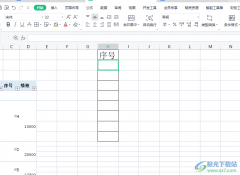
wps软件是大部分用户电脑上必备的一款办公软件,给用户带来了不少的帮助,在这款办公软件中用户可以感受到许多强大且实用的功能,这些功能能够让用户简单轻松的解决编辑问题,以此来提...

公司的文件中需要商标符号,可是怎么输入商标符号呢?本教程就为大家介绍几种输入商标符号的方法,下面我也来为大家分享下方法吧! WPS中上标法输入商标符号 WPS文字是一款功能...
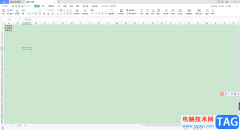
WPS软件被大家经常用来进行一些数据文档的编辑和统计,有些时候我们需要在WPSExcel中进行数据内容的录入,但是发现输入到单元格中的数据太长了,就会超出单元格,那么这样超出了单元格的...